win10电脑的桌面图标有白色怎么办
更新时间:2018-12-25 14:08:11 来源:雨林木风官网 游览量: 104 次
有用户反应,在进入win10系统的电脑以后就看到桌面的图标中有一层白色,而且是把程序图标遮挡了,特别的难看,那么win10电脑的桌面图标有白色怎么办呢?对于这一问题,小编给大家分享具体的解决方法。

1、新建文本文档,如下图所示
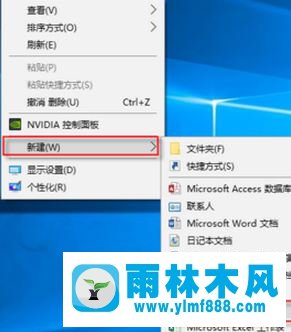
2、输入代码,如下图所示

1、新建文本文档,如下图所示
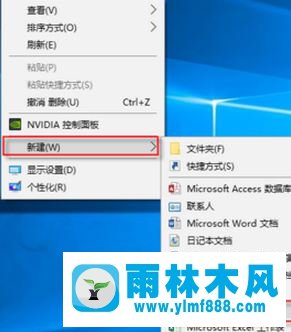
2、输入代码,如下图所示
@echo off
taskkill /f /im explorer.exe
CD /d %userprofile%\AppData\Local
DEL IconCache.db /a
start explorer.exe
cho 操作完成

3、并进行另存为


3、并进行另存为

4、选择路径,设置编码“ANSI”,设置保存类型所有文件,并命名为去白图标.bat
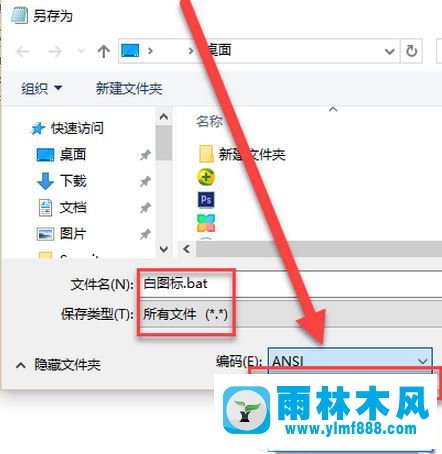
5、右击.bat文件,点击以管理员方式运行进行运行即可
以上便是小编和大家分享的在遇到了win10电脑的桌面图标有白色问题的时候的具体的解决方法,我们新建一个文档进行操作就可以解决了,所以遇到这一问题无法解决的用户就赶紧试试看吧。
本文来自雨林木风www.ylmf888.com 如需转载请注明!
相关推荐
- win7桌面音量控制图标找不到怎么办03-05
- 雨林木风win7桌面图标透明怎么恢复11-25
- Windows7系统中压缩文件图标异常的解09-23
- WinXP快捷方式图标未知怎么办11-16
- Win7文件图标怎么更改10-24
- 雨林木风win10桌面图标有勾的去除方01-06
- 教你如何把win10系统的桌面图标变小08-13
- win10桌面图标都变成PDF文件格式怎么01-21
- WinXP应用图标怎么进行修改10-24
- win10桌面图标显示一半不全的解决办05-19
- WinXP桌面图标不能删除怎么解决10-25
- winxp桌面图标怎么隐藏 winxp怎么设置01-24
- 启动Win10系统桌面图标会自动排列怎01-10
- win7桌面图标不可以随便移动放置怎01-03
- win10桌面图标都变成了PDF文件图标怎12-11
- win7桌面图标左下角显示白色图标怎11-27
雨林木风系统栏目
系统故障教程
最新系统下载
-
 雨林木风 GHOST Win10 2004 64位 精简版 V2021.07 2021-07-01
雨林木风 GHOST Win10 2004 64位 精简版 V2021.07 2021-07-01
-
 雨林木风 GHOST Win10 2004 64位 周年纪念版V2021.06 2021-06-02
雨林木风 GHOST Win10 2004 64位 周年纪念版V2021.06 2021-06-02
-
 雨林木风 GHOST Win10 64位专业版(版本2004) V2021.05 2021-05-07
雨林木风 GHOST Win10 64位专业版(版本2004) V2021.05 2021-05-07
-
 雨林木风 GHOST Win10 1909 64位 官方纯净版V2021.04 2021-04-06
雨林木风 GHOST Win10 1909 64位 官方纯净版V2021.04 2021-04-06
-
 雨林木风Ghost Win10 2004(专业版)V2021.03 2021-02-28
雨林木风Ghost Win10 2004(专业版)V2021.03 2021-02-28
-
 雨林木风 GHOST Win10 2004 64位 精简版 V2021.01 2020-12-21
雨林木风 GHOST Win10 2004 64位 精简版 V2021.01 2020-12-21
-
 雨林木风 GHOST Win10 64位 快速装机版 V2020.12 2020-11-27
雨林木风 GHOST Win10 64位 快速装机版 V2020.12 2020-11-27
-
 雨林木风 GHOST Win10 64位 官方纯净版 V2020.11 2020-10-28
雨林木风 GHOST Win10 64位 官方纯净版 V2020.11 2020-10-28

